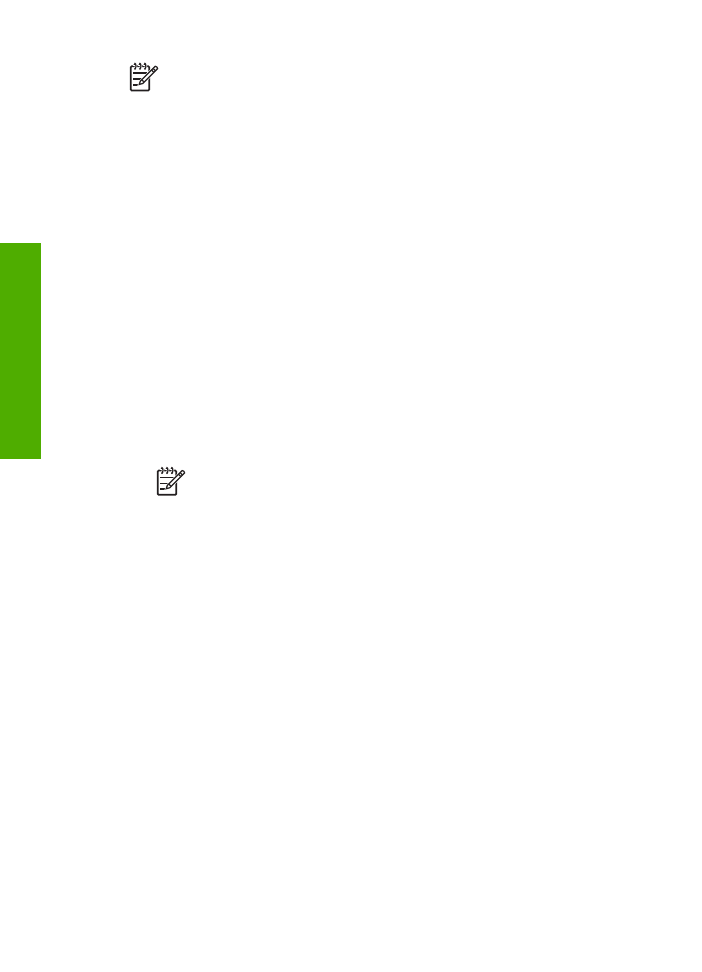
列印傳真確認報告
●
列印傳真錯誤報告
列印傳真確認報告
若要在成功傳送傳真之後列印一則確認訊息,請在傳真之前,依下列指示啟用
傳真確認。選取「
傳真傳送
」或「
傳送與接收
」。
預設的傳真確認設定為「
關閉
」。這就表示
HP All-in-One 將不會為每一次傳
送或接收的傳真印出確認報告。每次傳真完成之後,顯示器上都會簡短地出現
一則確認訊息,指示傳真是否傳送成功。
第
6 章
62
HP Officejet 6300 All-in-One series
傳真
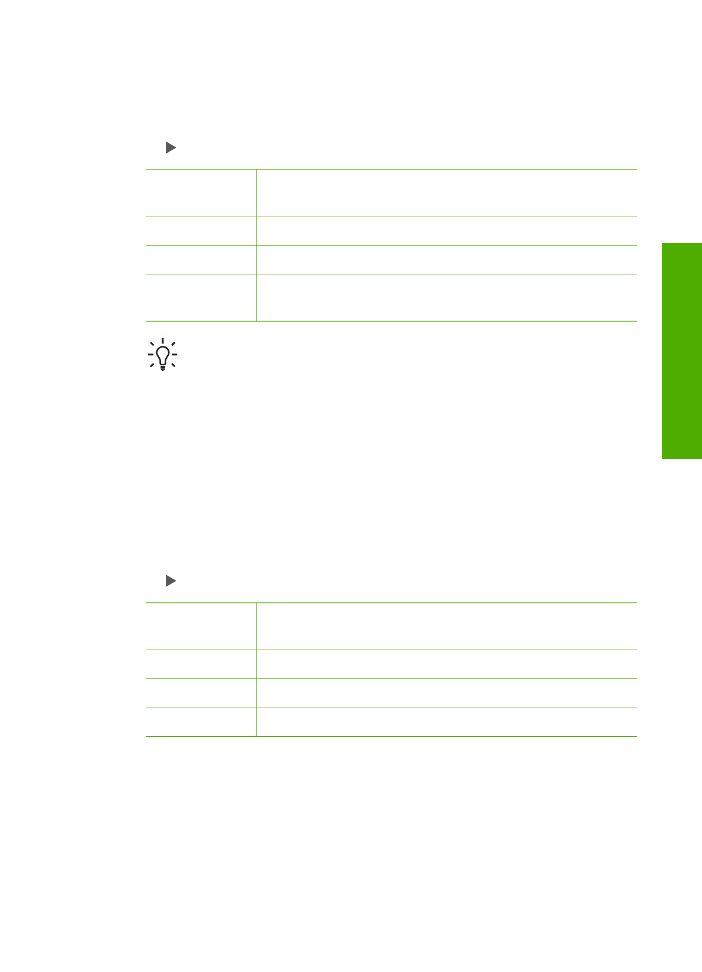
從控制台啟用傳真確認
1. 按 [
設定
]。
2. 按 [
2
],然後按 [
3
]。
即選擇「
列印報告
」,然後選擇「
傳真確認
」。
3. 按 選擇下列其中一項,然後按 [
OK
]。
「
關閉
」
成功傳送和接收傳真時,不會印出傳真確認報告。這是
預設值。
「
傳真傳送
」
為您送出的每一份傳真列印傳真確認報告。
「
傳真接收
」
為您收到的每一份傳真列印傳真確認報告。
「
傳送與接
收
」
為您送出及收到的每一份傳真列印傳真確認報告。
提示
如果您選擇「
傳真傳送
」或「
傳送與接收
」並掃描傳真
以便從記憶體傳送,您可以將傳真的第一頁影像包含在「
確認已傳
送傳真
」報告中。按
[
設定
]、接著按 [
2
],然後再按 [
2
]。從「
在傳
真傳送報告上顯示影像
」功能選項選擇「
開啟
」。